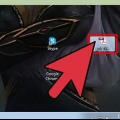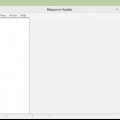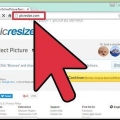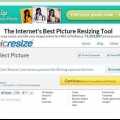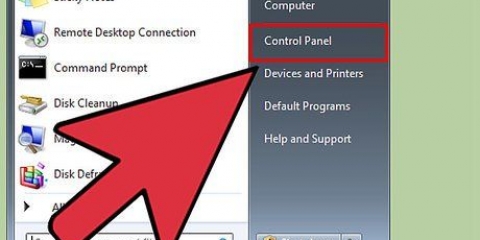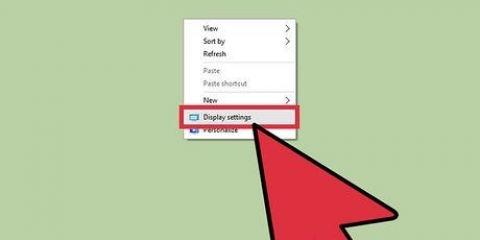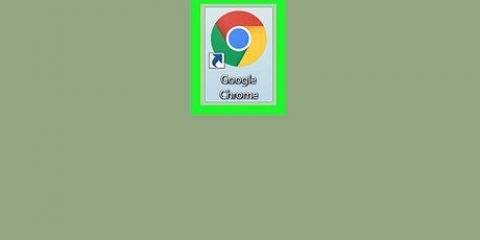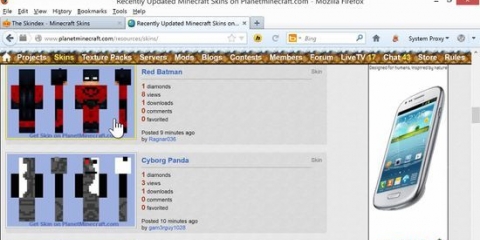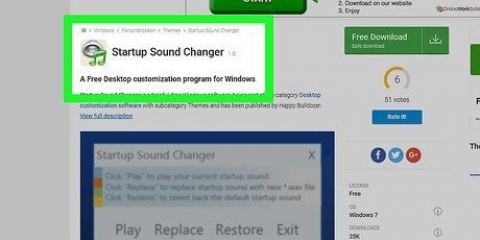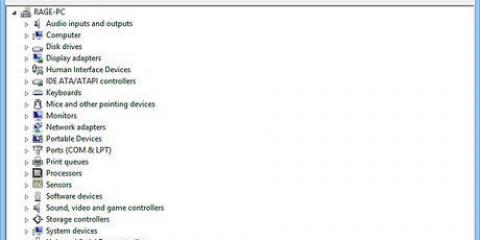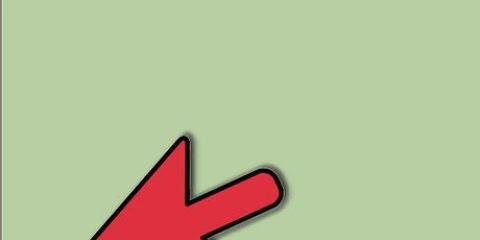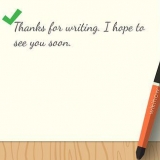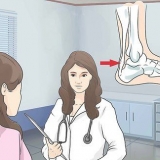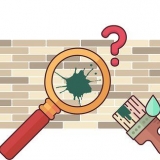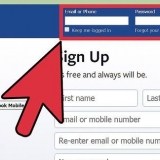Windows 7, Vista och XP - Klicka på Start-knappen och välj "Kontrollpanelen" från Start-menyn. Windows 8.1 - Högerklicka på Start-knappen eller tryck Ctrl+X och välj "Kontrollpanelen".





Klicka på Apple-menyn och välj "Systeminställningar". Välj alternativet "Tillgänglighet" och klicka på fliken "Visa". Använd skjutreglaget `Markörstorlek` för att justera storleken på markören. 










Ändra formen på markören
Om du är trött på standardmarkören kan du anpassa den lite bättre för att passa din stil. Detta är ganska enkelt att göra i Windows, men Mac-användare måste anstränga sig lite mer eftersom Apple inte stöder anpassade markörer. Du kan hitta markörer för nästan vad som helst online.
Steg
Metod 1 av 2: Windows

1. Hitta några markörer att ladda ner. Det finns massor av markörer tillgängliga online för nedladdning från olika webbplatser. Du kan ersätta standardmarkörerna med dessa anpassade markörer. Populära webbplatser med markörer inkluderar:
- Öppna markörbiblioteket - rw-designer.com/cursor-library
- DeviantArt - deviantart.com/browse/all/customization/skins/windows/cursors/
- anpassa.org - anpassa.org/markör

2. Ladda ner ett markörpaket. De flesta markörer kommer i ZIP-filformat. Ladda inte ner markörpaket i EXE-format, eftersom de också kan installera skadlig programvara utöver markören.
Att ladda ner ett markörpaket är inte nödvändigt för att ändra markören, eftersom Windows redan har flera alternativ att välja mellan för det.

3. Öppna ZIP-filen du laddade ner. Dubbelklicka på ZIP-filen för att se innehållet. Vanliga markörer är CUR-filer och animerade markörer är ANI-filer.

4. Öppna mappen .C:WindowsCursorsi ett annat fönster. Den här mappen innehåller alla markörfiler som för närvarande är installerade på din dator.

5. Dra filerna från den nya markören till mappen .Markörer. Klicka på Fortsätt och ange ditt administratörslösenord. Du behöver administratörsbehörighet för att installera nya markörer.

6. Öppna Kontrollpanelen. Du använder kontrollpanelen för att välja den nya markören.

7. Välj "Mus"-ikonen, eller Hårdvara och ljud och sedan "Mus". Det här alternativet är tillgängligt beroende på vilken vy du har på kontrollpanelen.

8. Öppna fliken .Pekare. Visar ditt aktuella schema och pekarinställningar.
Du kan använda menyn "Schema" för att välja ett av flera installerade markörteman.

9. Välj den markör du vill ändra. Du kan ändra markören för vilken som helst av de olika markörtillstånden. Standardmarkören heter "Vanligt val" och skrivmarkören heter "Textval".

10. tryck på knappen .Att bläddra igenom.... En filutforskare öppnas nu från markörmappen. Välj den nya markören du vill använda och klicka på Öppna.
Upprepa markörbytet för varje markörläge du vill ändra.

11. Klicka på .Att ansöka. Alla ändringar som görs kommer nu att tillämpas och dina nya markörer bör visas.
Du kan återställa en markör genom att välja den i listan och klicka på Använd standard.
Metod 2 av 2: Mac

1. Ändra markörstorlek. OS X tillåter inte anpassade markörer eftersom markören bestäms av individuella appar snarare än systemet. Du kan justera pekarens storlek i menyn Systeminställningar. För att ändra markören måste du använda ett speciellt program (se nästa steg).

2. Ladda ner och installera Mousecape för anpassade markörer. Mousecape är ett gratis markörverktyg med öppen källkod som låter dig använda anpassade marköruppsättningar, eller "capes", på OS X. Mousecape är det absolut enklaste sättet att ändra markören i ett OS X-system just nu.
Du kan ladda ner Mousecape från github.com/alexzielenski/Mousecape/releases. Ladda ner den senaste `Mousecape.zip` och dra den till .app-mappen i din Applications-mapp.

3. Hitta markörer du vill använda. Med Mousecape kan du .ladda cape-filer – det här är paket med markörer. Du kan hitta dessa på flera webbplatser, inklusive DeviantArt. Du kan också dra bildfiler till Mousecape för att skapa dina egna markörer, så att du kan kopiera ett exempel på en Window-markörfil och använda den för att skapa en ny markör.

4. Öppna Mousecape-appen. Du kommer att se en lista över tillgängliga kappor, som förmodligen kommer att vara tom.

5. Inkludera dina cape-filer (om du har dem). Om du har laddat ner cape-filer kan du dra dem till Mousecape-fönstret för att lägga till dem.

6. Tryck .⌘ cmd+Nför att skapa en ny markör, välj den nya markören från listan och tryck ⌘ cmd+E för att redigera den. Ge den nya markören ett namn.
Om du använder en Retina-skärm, markera rutan Retina.

7. tryck på knappen .+. Detta kommer att skapa ett nytt objekt i din nya cape-fil.

8. Klicka och dra bilden du vill använda i den första rutan. Du kan lägga till ytterligare kopior av bilden i de andra rutorna, om du vill kunna göra markören större.

9. Välj den markörtyp du vill tilldela den från menyn `Typ`. Standardsystempekaren kallas `Pil`.

10. Justera "Hot Spot"-värdena. Detta är platsen för den faktiska pekaren i bilden. Hot Spot startar i det övre vänstra hörnet av bilden. Det första värdet är antalet pixlar som Hot Spot kommer att flytta till höger, och det andra är antalet pixlar som den kommer att flytta nedåt. Du kommer att se den nya Hot Spotten när du ändrar värdena.

11. Spara din nya markör. Klicka på "Arkiv" → "Spara" eller tryck ⌘ Kommando+s. Du kan nu stänga markörfönstret igen.

12. Dubbelklicka på din nya cape i listan. En förhandsgranskning av din nya markör kommer att visas. Genom att dubbelklicka på udden aktiverar du den nya markören.
Varningar
Undvik bannerannonser eller ladda ner popup-fönster med markörer. Dessa är ofta adware-nedladdningsfordon. Håll dig till välkända och pålitliga bibliotek av markörer på välrenommerade webbplatser.
"Ändra formen på markören"
Оцените, пожалуйста статью